Помогнете на развитието на сайта, споделяйки статията с приятели!
 Приятно време на деня!
Приятно време на деня!
Мисля, че почти всички са се сблъскали с такива ситуации, когато е било необходимо да споделяте интернет от телефона с компютъра. Например, понякога трябва да направя това, защото доставчикът на интернет, който има комуникационен неуспех …
Също така се случва, че преинсталираните Windows и драйверите за мрежовата карта не са инсталирани автоматично. В резултат на това имаме един порочен кръг - мрежата не работи, защото няма драйвери, водачът няма да се зареди, защото няма мрежа. В този случай е много по-бързо да споделяте интернет с телефона и да изтегляте необходимите, отколкото да се движите около приятели и съседи :).
По-близо до точката …
Обмислете всички стъпки в стъпките (и по-бързо и по-удобно).
Между другото, указанието по-долу е представено за телефон, базиран на Android. Може да имате няколко други преведени (в зависимост от версията на операционната система), но всички действия са подобни. Затова няма да се занимавам с такива малки подробности.
1. Свържете телефона си към компютъра
Това е първото нещо, което трябва да направите. Тъй като предполагам, че нямате драйверите за Wi-Fi адаптера на компютъра си (Bluetooth от същата опера), предполагам, че сте свързали телефона към компютъра чрез USB кабел. Доброто е, че е свързано с всеки телефон и го използвате доста често (за едно и също зареждане на телефона).
Освен това, ако драйверите за Wi-Fi или Ethernet мрежовия адаптер не могат да се изправят при инсталирането на Windows - тогава USB портовете работят в 99, 99% от случаите и следователно шансовете на компютъра да работи с телефона много по-високо …
След като свържете телефона с компютъра, телефонът обикновено има съответната икона (на снимката по-долу: той светва в горния ляв ъгъл).
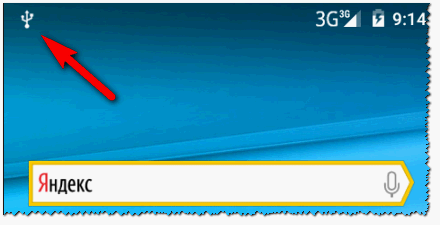
Телефонът е свързан чрез USB
Също така в Windows, за да сте сигурни, че телефонът е свързан и разпознат - можете да отидете на "Този компютър" ("Моят компютър"). Ако всичко е разпознато правилно, ще видите името му в списъка "Устройства и устройства".
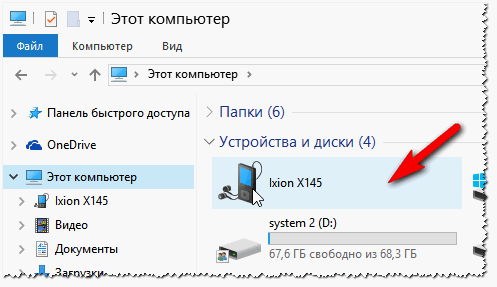
Този компютър
2. Проверете работата на 3G / 4G интернет на телефона. Въвеждане на настройки
Това, че интернет може да бъде споделен - трябва да бъде по телефона (това е логично). Обикновено, за да разберете дали телефонът е свързан към интернет - просто погледнете в горния десен ъгъл на екрана - там ще видите иконата 3G / 4G  , Можете също да опитате да отворите страница в браузъра на телефона - ако всичко е наред, продължете.
, Можете също да опитате да отворите страница в браузъра на телефона - ако всичко е наред, продължете.
Отворете настройките, а в секцията "Безжични мрежи" отворете секцията "Още" (вижте екрана по-долу).
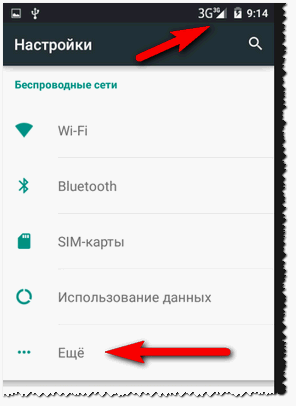
Настройки на мрежата: разширени настройки (Още)
3. Въвеждане на модемния режим
След това трябва да намерите в списъка функцията на телефона в модем.
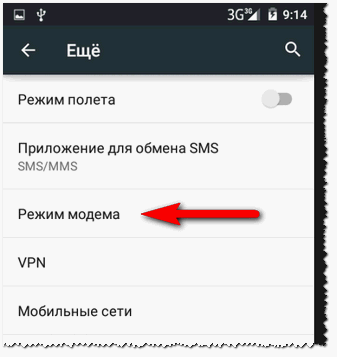
Режим на модема
4. Включете режима на USB модема
Като правило всички модерни телефони, дори бюджетни модели, са оборудвани с няколко адаптора: Wi-Fi, Bluetooth и т.н. В този случай трябва да използвате USB модем: просто активирайте отметката.
Между другото, ако всичко е направено правилно, иконата в модемния режим трябва да се появи в менюто на телефона  ,
,
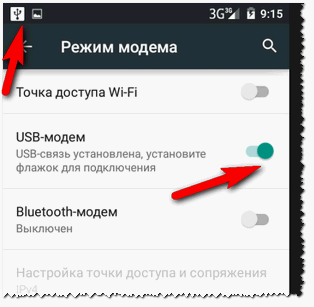
Споделете интернет през USB - работете в режим USB модем
5. Проверете мрежовите връзки. Интернет чек
Ако всичко е направено правилно, а след това отидете в мрежовата връзка: ще видите как имате друга "мрежова карта" - Ethernet 2 (обикновено).
Между другото, за да влезете в мрежовите връзки: натиснете комбинацията от бутони WIN + R, след това напишете "ncpa.cpl" (без кавичките) в реда "execute" и натиснете ENTER.
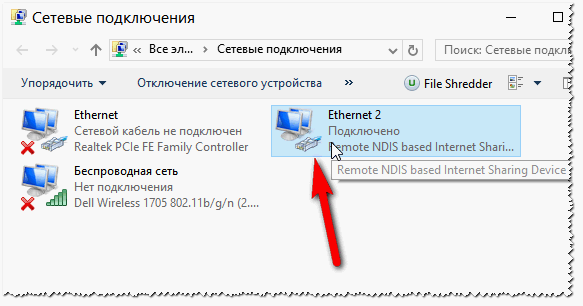
Мрежово свързване: Ethernet 2 - това е мрежата от телефона
Сега, като стартирате браузъра и отваряте някоя интернет страница, се уверете, че всичко работи според очакванията (вижте екранната снимка по-долу). Всъщност задачата на rassharivaniya изпълнява …
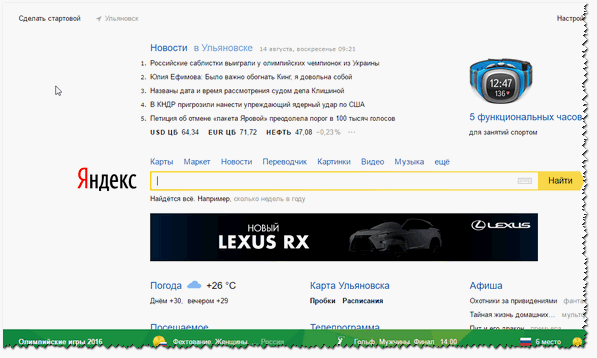
Интернет работи!
PS
Между другото, за да разпространявате интернет от телефона чрез Wi-Fi - можете да използвате тази статия: https://pcpro100.info/kak-razdat-internet-s-telefona-po-wi-fi/. Много действия са подобни, но все пак …
Успех!